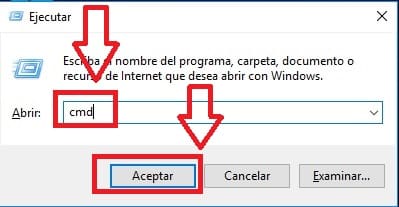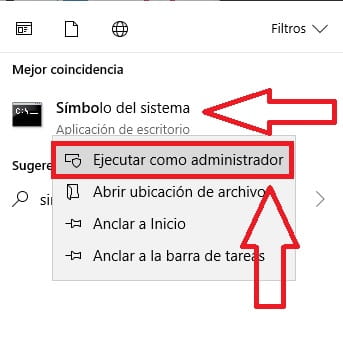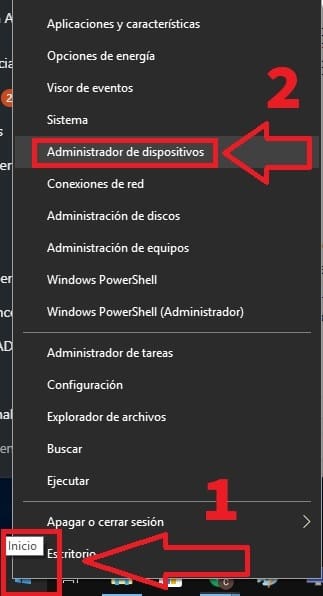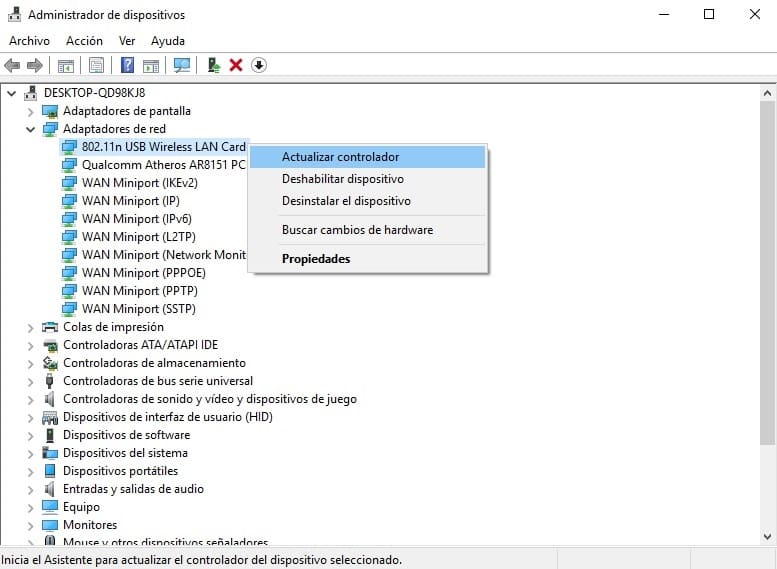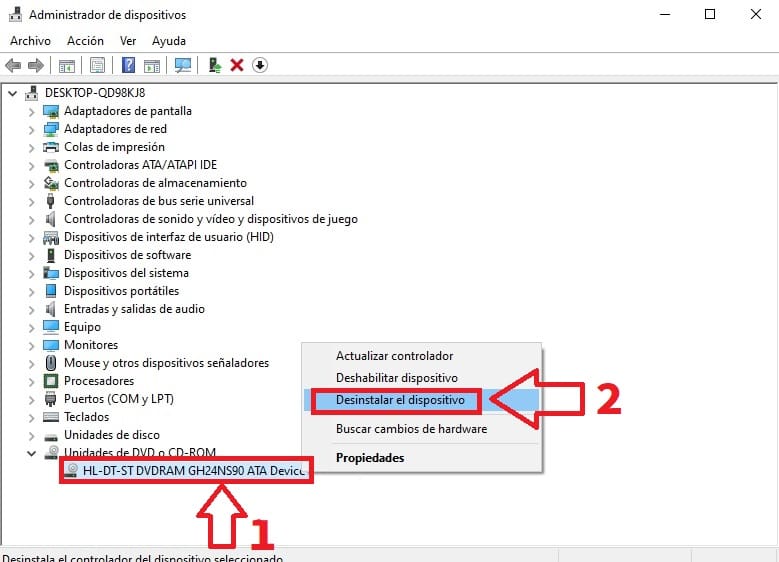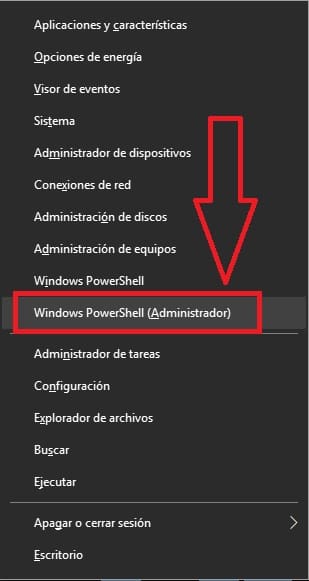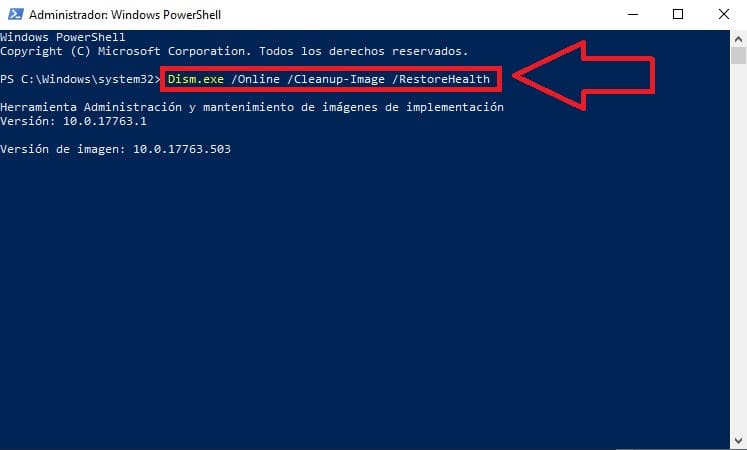Windows 10 es un sistema robusto que con el paso del tiempo ha sabido pulir gran parte de sus bugs gracias a sus frecuentes actualizaciones del sistema. No obstante, esto no acredita que el último sistema operativo de Microsoft esté carente de fallos, no de echo, uno de los más conocidos son los relacionados con las pantallazos azules. En TutoWin10 ya hemos visto algunos de ellos y como repararlos, hoy sin embargo vamos a añadir uno más a la lista, así que si has llegado hasta nuestra web buscando como solucionar el error 0x000000c5 en Windows 10 te daremos una serie de consejos para tratar de repararlo lo antes posible.
Tabla De Contenidos
¿ Qué Significa El Error 0x000000c5 En Windows 10 ?
El error 0x000000c5 no es más que uno de los tantos códigos que pueden llegar a aparecer tras un pantallazo azul de Windows. Básicamente cada enumeración nos da pistas sobre las posibles causas que puede haber provocado este error.
¿ Qué Lo Causa ?
Vale, ya sabemos que este código se corresponde con una enumeración que nos indica un fallo catastrófico del sistema pero.. ¿ qué causa el error 0x000000c5 ?, pues este BSOD o pantallazo azul de la muerte suele ser originado por:
- RAM Corrupta.
- Disco duro dañado.
- Problemas con los drivers.
- Conflicto a nivel de Software.
Está son las causas más comunes por las que suele producirse el error 0x000000c5 en Windows 10. Ahora os explicaremos que podemos hacer para tratar de solucionarlo lo antes posible.
Como Solucionar El Error 0x000000c5 En Windows 10 2024
A continuación vamos a ver algunos consejos para intentar quitar el mensaje de error 0x000000c5 en Windows 10. Si un método no te funciona simplemente pasa al siguiente.
Repara Los Errores De Disco Con Chkdsk
Tal y como hemos dicho más arriba, podemos recibir el código de error 0x000000c5 debido a fallos en el disco duro. Por suerte podremos usar el comando CHKDSK para intentar reparar los sectores defectuosos y solucionar este error. Para ello deberemos de pulsar la siguiente combinación de teclas:
- Windows + R.
En el comando «Ejecutar» escribimos «CMD» sin comillas y luego le daremos a «Aceptar».
Luego le damos a «Símbolo de Sistema» con el botón derecho y le damos a «Ejecutar como Administrador».
En la siguiente pantalla deberemos de ejecutar el siguiente programa y pulsamos «Enter».
- Chkdsk /f /r
Para facilitar la comprensión aquí os dejo un vídeo acerca de los pasos que debéis de seguir 👇.
Actualiza Los Drivers
Es posible que el mensaje de error 0x000000c5 aparezca en Windows 10 debido a que necesites actualizar los controladores. El procedimiento es muy sencillo, tan solo deberemos de hacer lo siguiente:
- Le damos al botón derecho del ratón desde «Inicio».
- Seleccionamos «Administrador de Dispositivos».
Vamos seleccionando uno a uno los controladores con el botón derecho del ratón y le damos a «Actualizar Controlador».
A continuación os dejaremos un vídeo donde explico paso a paso como es el proceso.
Desinstalar El Controlador Que Da Problemas
Es posible que hayas instalado un driver y a raíz de haberlo hecho hayas comenzado a recibir los pantallazos azules con el error 0x000000c5. Así que lo más lógico es desinstalar el controlador que nos da problemas. Para ello deberemos de hacer lo siguiente:
- Le damos al botón derecho del ratón desde «Inicio».
- Seleccionamos «Administrador de Dispositivos».
- Seleccionamos el dispositivo que nos da problemas con el botón derecho del ratón.
- Le damos a «Desinstalar El Dispositivo».
Restaura Una Imagen Anterior De Windows 10
Otro método para reparar el problema 0x000000c5 en Windows 10 es restaurar una copia de seguridad anterior cuando todo tu PC funcionaba correctamente y no había problema alguno. Para ello deberemos ir a «Inicio» y pulsar el botón derecho del ratón, en el menú emergente le damos a «Windows PowerShell» en modo Administrador.
En la siguiente pantalla deberemos de pegar el siguiente comando y pulsar «Enter» y esperar pacientemente a que Windows 10 restaure la imagen. Una vez todo termine reiniciaremos nuestro PC.
- Dism.exe /Online /Cleanup-Image /RestoreHealth
Espero que todos estos consejos te hayan servidor para solucionar el error 0x000000c5 en Windows 10. Si así ha sido te agradecería mucho que compartieras este tutorial con tus redes sociales, eso te permitirá ayudar a otras personas y ayudarme a mi a seguir desarrollando más contenido como éste.. ¡ Gracias !.